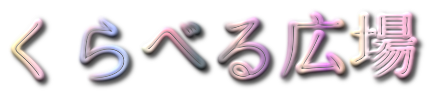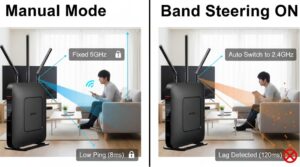pixivを利用していると、「ミュート」と「ブロック」の違いに戸惑うことはありませんか?
この二つの機能は、適切に使い分けることでより快適な利用環境を築くために重要です。
この記事では、pixivのミュートとブロックの基本的な違いから、それぞれの具体的な効果、さらには使い分けのポイントまで詳しく解説します。
また、ミュートやブロックの設定方法や解除方法についても触れます。
この記事を読むことで、ミュートとブロックの違いや効果を理解し、状況に応じた適切な使い方を身につけることができます。
これにより、pixivでの体験が一層快適になるでしょう。

本記事の内容
pixivのミュートとブロックの違いとは
pixivを利用していると、特定のユーザーやコンテンツを見たくないと感じることがあるでしょう。
そんな時に役立つのが「ミュート」と「ブロック」の機能です。
このセクションでは、これらの機能の基本的な違いと、それぞれの効果、そして状況に応じた使い分けについて詳しく解説します。
- 基本的な違い
- 具体的な効果
- 使い分けのポイント
基本的な違い
まず、ミュートとブロックの基本的な違いについて説明します。
ミュートは、特定のユーザーの投稿やコメントを自分のフィードから非表示にする機能です。
これにより、見たくないコンテンツを避けることができますが、相手にはミュートされたことが通知されません。
一方、ブロックは、特定のユーザーとのすべての関わりを遮断する機能です。
ブロックされたユーザーは、あなたの投稿やプロフィールを見ることができなくなります。
具体的には、ミュートは「特定のコンテンツがフィードに表示されなくなる」ことを意味しますが、ブロックは「相手との完全な接触を断つ」ことを意味します。
例えば、ミュートは一時的な対策として利用でき、後で設定を解除することも簡単です。
一方、ブロックはより強力な手段であり、再度接触するためにはブロック解除が必要です。
また、ミュートにはタグミュートも含まれており、特定のタグがついたコンテンツをフィードから非表示にすることも可能です。
これにより、特定のテーマやキーワードに関連する投稿を避けることができます。
一方、ブロックはユーザー単位で設定されるため、特定のユーザーのすべての投稿が対象となります。
さらに、ミュートとブロックの違いは、相手側への通知の有無にも影響します。
ミュートの場合、相手に通知されることはありませんが、ブロックの場合、相手は自分がブロックされたことに気づく可能性があります。
そのため、相手との関係を考慮しながら適切に選択することが重要です。
表:ミュートとブロックの基本的な違い
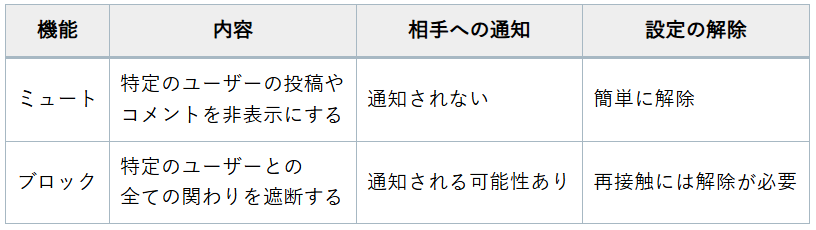
具体的な効果
次に、ミュートとブロックの具体的な効果について見ていきましょう。
まず、ミュートの効果ですが、ミュートしたユーザーの投稿やコメントがあなたのフィードに表示されなくなります。
これにより、見たくないコンテンツを避けることができ、ストレスを軽減することができます。
また、相手にミュートしたことが通知されないため、相手との関係を悪化させることなく、自分のフィードをカスタマイズできます。
一方、ブロックの効果はより強力です。ブロックしたユーザーは、あなたの投稿やプロフィールを見ることができなくなります。
また、ブロックされたユーザーからのメッセージやコメントも受け取らなくなります。
これにより、不快なコンテンツや迷惑行為から自分を守ることができます。
具体例として、ミュートは「特定のユーザーの投稿だけを非表示にする」ため、他のユーザーとのやり取りには影響しません。
一方、ブロックは「相手との完全な接触を断つ」ため、相手があなたの存在自体を認識できなくなります。
これにより、より高いプライバシー保護が実現します。
さらに、ブロックは相手からのアクセスを完全に遮断するため、トラブルの原因となるコメントやメッセージを防ぐことができます。
例えば、嫌がらせや迷惑行為を受けている場合にブロックを使用することで、安心してpixivを利用することができるのです。

使い分けのポイント
最後に、ミュートとブロックの使い分けポイントについて説明します。
基本的に、ミュートは一時的な対策として利用するのが効果的です。
例えば、特定のユーザーの投稿が一時的に不快である場合や、特定のタグに関連する投稿を避けたい場合にミュートを使います。
また、ミュートは相手に気づかれずに設定できるため、相手との関係を壊したくない場合にも適しています。
一方、ブロックはより強力な対策が必要な場合に利用します。
例えば、嫌がらせや迷惑行為を受けている場合や、特定のユーザーとの完全な接触を断ちたい場合にはブロックが効果的です。
また、ブロックは相手があなたの投稿やプロフィールを見ることができなくなるため、高いプライバシー保護が求められる場合にも適しています。
具体的な使い分けのポイントとしては、まず問題の程度を考慮します。
一時的な不快感や軽微な問題であればミュートを選び、深刻な問題や持続的な嫌がらせの場合はブロックを選びます。
また、相手との関係性も考慮に入れると良いでしょう。
相手が友人や知人である場合は、まずミュートを試し、それでも改善しない場合はブロックを検討します。
さらに、ミュートとブロックの使い分けは、利用シーンや目的によっても異なります。
例えば、イベントや一時的なプロジェクトで特定のユーザーの投稿を一時的に見たくない場合はミュートが適しています。
一方、長期的なトラブルを避けたい場合や、安心して利用したい場合はブロックを選びましょう。

pixivのミュートとブロックの違いと使い方
pixivで特定のユーザーやコンテンツを見たくない場合、ミュートやブロックの機能が便利です。
これらの機能を正しく使いこなすことで、より快適な利用環境を構築できます。
ここでは、ミュートとブロックの違いと具体的な使い方について詳しく解説します。
- 設定方法(スマホとPC)
- ブロック設定と確認方法
- 解除方法と注意点
設定方法(スマホとPC)
ミュート機能を使うことで、特定のユーザーの投稿やタグを非表示にできます。
まず、スマホでの設定方法から説明します。
アプリを開き、ミュートしたいユーザーのプロフィールページに移動します。
右上のメニューアイコンをタップし、「ミュート」を選択します。これで、そのユーザーの投稿やコメントがフィードから消えます。
一方、PCの場合は、ブラウザでpixivを開き、ミュートしたいユーザーのプロフィールページにアクセスします。
右上のメニューアイコンをクリックし、「ミュート」を選びます。これで同じく、そのユーザーの投稿やコメントが非表示になります。
また、タグミュートの設定も可能です。特定のタグがついた投稿を避けたい場合、タグミュートを設定すると便利です。
アプリの設定画面から「タグミュート」を選び、ミュートしたいタグを入力します。これで、指定したタグがついた投稿がフィードに表示されなくなります。
さらに、スマホやPCでのミュート設定は一時的なものであり、後で解除することも簡単です。
設定画面からいつでもミュートの解除ができ、再びそのユーザーやタグの投稿が表示されるようになります。
例えば、一時的に見たくない投稿がある場合や特定の時期にだけ利用したい場合などに便利です。
ミュート機能は、特定のコンテンツを見たくない時に非常に役立ちます。
特にイベントやキャンペーン時に大量の投稿がある場合、ミュートを活用することでフィードが見やすくなります。
また、フォローしているユーザーが多い場合でも、必要な情報だけを効率よく得ることができます。
スマホでのミュート設定方法
- アプリを開き、ミュートしたいユーザーのプロフィールページに移動。
- 右上のメニューアイコンをタップ。
- 「ミュート」を選択。
PCでのミュート設定方法
- ブラウザでpixivを開き、ミュートしたいユーザーのプロフィールページにアクセス。
- 右上のメニューアイコンをクリック。
- 「ミュート」を選択。
タグミュートの設定方法
- アプリの設定画面から「タグミュート」を選択。
- ミュートしたいタグを入力。
- 設定完了。
ブロック設定と確認方法
次に、ブロックの設定方法と確認方法について説明します。
ブロックを使うことで、特定のユーザーとのすべての関わりを遮断できます。
まず、スマホでの設定方法ですが、ミュートと同様に、ブロックしたいユーザーのプロフィールページに移動します。
右上のメニューアイコンをタップし、「ブロック」を選びます。
これで、そのユーザーはあなたの投稿やプロフィールを見ることができなくなります。
PCの場合も同様に、ブラウザでpixivを開き、ブロックしたいユーザーのプロフィールページにアクセスします。
右上のメニューアイコンをクリックし、「ブロック」を選択します。
これで、そのユーザーとの接触が完全に遮断されます。
ブロックの効果を確認するには、設定画面の「ブロックリスト」をチェックします。
ここにブロックしたユーザーが表示され、いつでも確認や解除が可能です。
表:pixivでのブロック設定方法
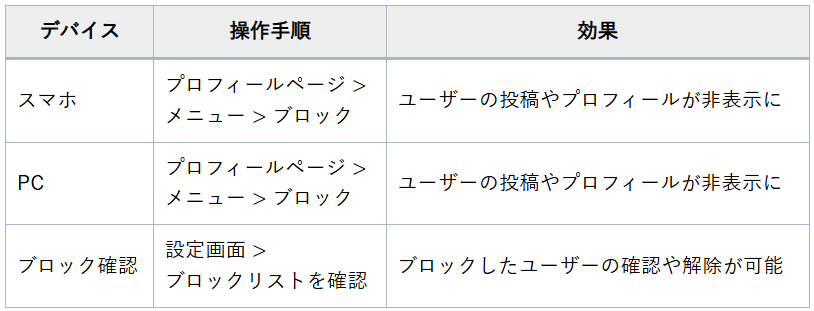
また、ブロックされたユーザーは、あなたの投稿やプロフィールを見ることができなくなり、コメントやメッセージを送ることもできなくなります。
これにより、迷惑行為やストーカー行為から自分を守ることができます。
さらに、ブロックはユーザー単位で設定されるため、特定のユーザーのすべての投稿やコメントが対象となります。
例えば、繰り返し迷惑行為を行うユーザーや、特定のコンテンツを執拗に投稿するユーザーに対して有効です。
また、ブロックすることで、相手からのフォローも解除されるため、フォロワーリストの整理にも役立ちます。
ブロックを適切に利用することで、自分のフィードを安全で快適な環境に保つことができます。
特に、オンラインでのトラブルを避けたい場合や、特定のユーザーからのアクセスを完全に遮断したい場合に有効です。

解除方法と注意点
最後に、ミュートやブロックの解除方法と注意点について説明します。
まず、ミュートの解除方法ですが、スマホとPCどちらでも簡単に行えます。
ミュートを解除したいユーザーのプロフィールページに移動し、再びメニューアイコンをタップまたはクリックし、「ミュート解除」を選びます。
これで、そのユーザーの投稿やコメントが再び表示されるようになります。
ブロックの解除も同様に、設定画面の「ブロックリスト」にアクセスし、解除したいユーザーの横にある「解除」ボタンをクリックします。
これで、そのユーザーとの接触が再び可能になります。
ミュート解除方法
- ミュートを解除したいユーザーのプロフィールページに移動。
- 右上のメニューアイコンをタップまたはクリック。
- 「ミュート解除」を選択。
ブロック解除方法
- 設定画面の「ブロックリスト」にアクセス。
- 解除したいユーザーの横にある「解除」ボタンをクリック。
- ブロック解除完了。
ただし、ブロック解除後に再度ブロックする場合は、一定の時間を置く必要があります。
解除時の注意点として、ミュートやブロックを解除すると、そのユーザーの投稿やコメントが再び表示されるようになります。
また、相手が再びあなたの投稿やプロフィールにアクセスできるようになるため、解除の際には慎重に判断することが大切です。
特に、過去に迷惑行為を受けた場合や再度トラブルになる可能性がある場合は、解除する前によく考えることが重要です。
さらに、ミュートやブロックの解除は、相手との関係性や状況によって異なる対応が必要です。
例えば、一時的なトラブルや誤解が解けた場合には解除することができますが、深刻なトラブルが再発する可能性がある場合は、解除を慎重に検討する必要があります。

pixivのミュートとブロックの違いを徹底解説!のまとめ
この記事では、pixivのミュートとブロックの違い、そしてそれぞれの使い方について詳しく解説しました。
これらの機能を理解し、適切に使い分けることで、より快適にpixivを利用できます。
- 基本的な違い:
ミュートは特定のユーザーの投稿を非表示にし、ブロックはそのユーザーとのすべての関わりを遮断します。 - 具体的な効果:
ミュートは相手に通知されず、ブロックは相手のアクセスを完全に遮断します。 - 使い分けポイント:
一時的な問題にはミュート、深刻な問題にはブロックが有効です。
また、ミュートとブロックの設定方法も簡単です。
スマホとPCの両方で対応しており、ミュート解除やブロック解除も設定画面から行えます。
特に、特定のタグやユーザーをミュートすることで、フィードの管理がしやすくなります。
この情報を基に、状況に応じた適切な対応をすることで、pixivの利用がさらに快適になるでしょう。